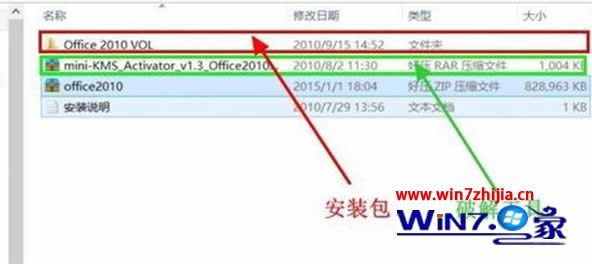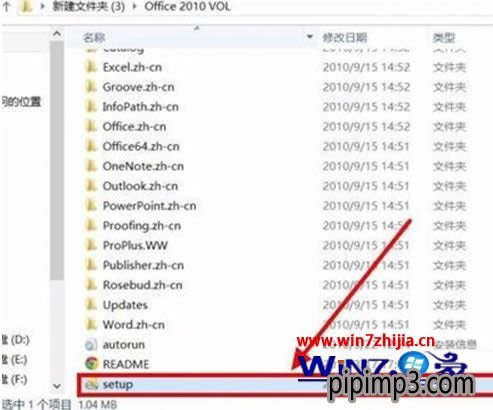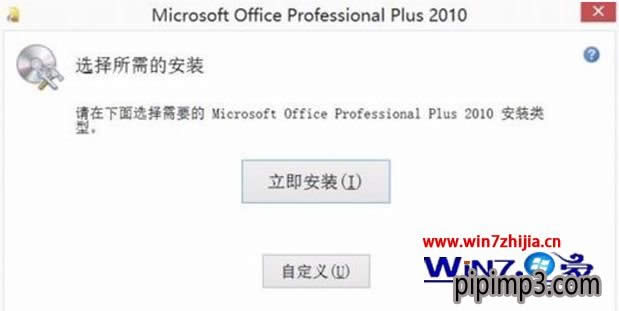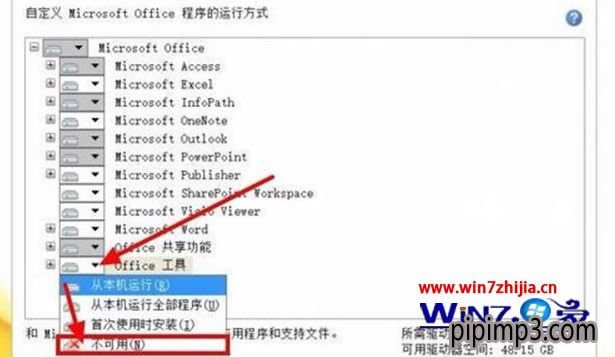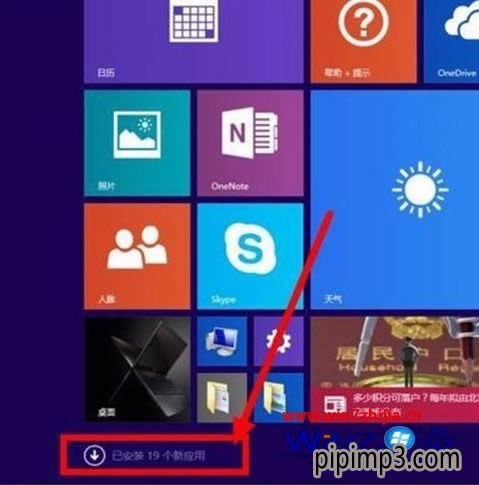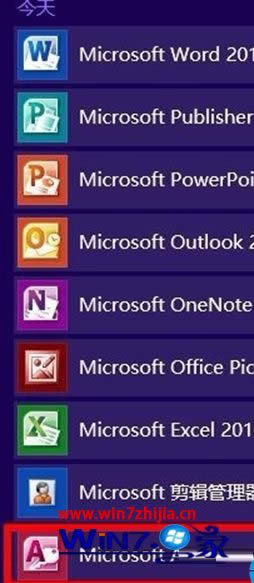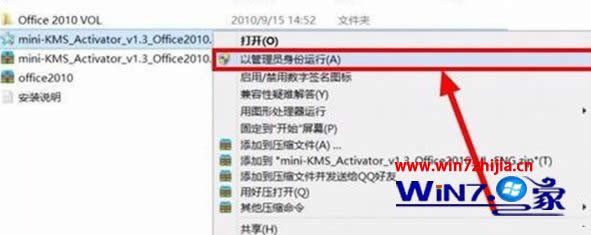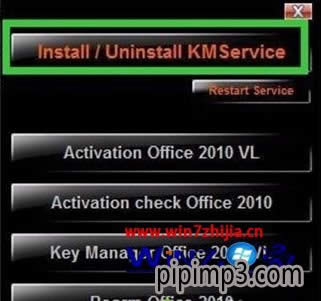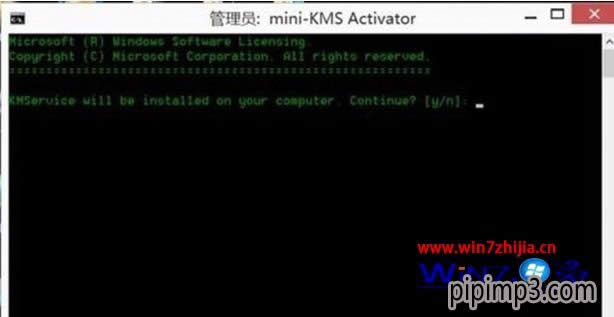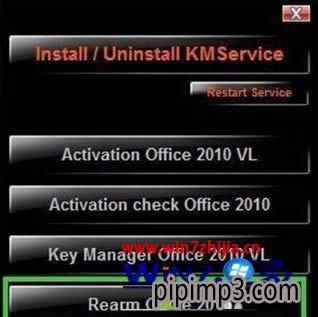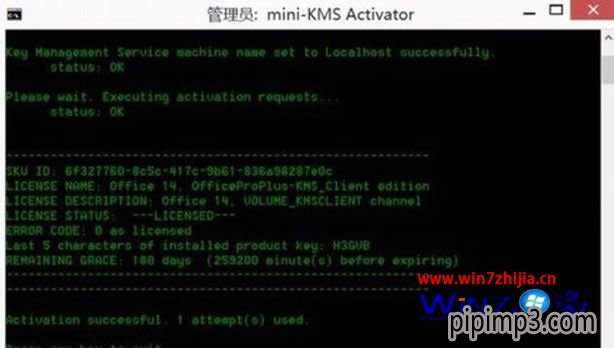Win 8笔记本企业版系统安装与激活office2010的办法 - 笔记本之家
发布时间:2021-11-24 文章来源:深度系统下载 浏览:
|
Windows 8是美国微软开发的新一代操作系统,Windows 8共有4个发行版本,分别面向不同用户和设备。于2012年10月26日发布。微软在Windows 8操作系统上对界面做了相当大的调整。取消了经典主题以及Windows 7和Vista的Aero效果,加入了ModernUI,和Windows传统界面并存。同时Windows徽标大幅简化,以反映新的Modern UI风格。前身旗形标志转化成梯形。
office2010软件功能强大,是很多用户的装机必备软件,不过有许多用户在升级到win8.1雨木风林企业版系统之后,由于全新操作界面和方式,不知道要怎么进行安装和激活office2010,其实方法很简单,下面小编就给大家讲解一下Win8.1 u教授装机版系统安装和激活office2010的方法吧。 1、准备office2010正版安装包(可去官网下载),mini-KMS_Activator激活工具包;
2、找到office2010的安装文件,双击进行安装不需要输入验证码也不需要断网,点立即安装就跳到第四步;
3、把不需要的模块勾选掉设置为不可以即可,点击文件位置选择安装位置,然后点击立即安装;
4、office进入读条大约5分钟左右安装完成直接点击关闭;
5、Windows8.1比较奇葩安装完成后没有桌面图标要自己去找。具体步骤如下点击左下角开始进入桌面,点击图示中的下拉箭头进入应用界面;
6、在应用界面我们可以看到刚刚安装的office软件,现在是没有激活的可以随便打开一个来看,也可以打开图示的Microsoft Access2010点击帮助来看,以上打开的看过之后直接关闭即可;
7、找到mini-KMS_Activator激活工具包右键点击-选择以管理员身份运行,此时就可以看到图示的窗口;
8、单击图中绿色框按钮布置服务器,此时弹出第二幅图的窗口,键盘输入y回车确认,之后把第二浮图的窗口关闭即可;
9、点击Rearm office 2010进行重置弹出窗口和上一步的处理办法一样,接着点击Activate office 2010 VL进行激活;
10、弹出下列窗口,激活成功,可以方心使用。
关于Win8.1安装和激活office2010的方法就给大家介绍到这边了,有需要的用户们不妨可以按照上面的方法步骤来进行操作就可以了。 Windows 8是对云计算、智能移动设备、自然人机交互等新技术新概念的全面融合,也是“三屏一云”战略的一个重要环节。Windows 8提供了一个跨越电脑、笔记本电脑、平板电脑和智能手机的统一平台。 |